Win8电脑如何设置自动关机时间?
- 电子知识
- 2025-03-10
- 30
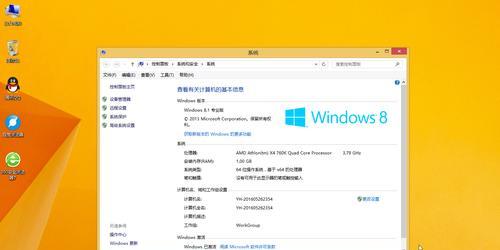
在现代社会,电脑已经成为我们工作和生活中不可或缺的一部分。然而,有时候我们因为种种原因需要暂时离开电脑,又不希望电脑长时间运行。此时,设置一个自动关机时间就显得尤为重要...
在现代社会,电脑已经成为我们工作和生活中不可或缺的一部分。然而,有时候我们因为种种原因需要暂时离开电脑,又不希望电脑长时间运行。此时,设置一个自动关机时间就显得尤为重要了。本文将详细介绍如何在Windows8系统中设置自动关机时间,帮助您更高效、更智能地使用电脑。
了解Windows任务计划程序
在Windows8系统中,您可以使用内置的“任务计划程序”来设置自动关机。任务计划程序是Windows中一款强大的工具,它允许用户安排在特定时间运行任务或脚本。使用该程序,您可以轻松地创建一个在设定时间自动关机的任务。
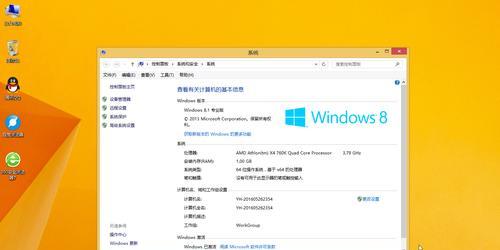
具体操作步骤
步骤1:打开任务计划程序
1.在屏幕右下角的通知区域点击“所有设置”图标。
2.在设置菜单中选择“控制面板”,然后点击“系统和安全”。
3.在“系统和安全”中找到并点击“管理工具”。
4.在管理工具列表中双击打开“任务计划程序”。
步骤2:创建新任务
1.在任务计划程序主窗口,选择“操作”菜单中的“创建基本任务…”。
2.按照向导输入任务名称和描述,比如“自动关机任务”,然后点击“下一步”。
3.选择触发器,即任务运行的时间。您可以选择“一次性”或“按照日程安排”。
4.设定具体时间点,例如“今天22:00”,然后点击“下一步”。
5.选择“启动程序”,点击“下一步”。
6.在“程序/脚本”输入框中输入`shutdown`,然后在“添加参数(可选)”输入框中输入`/s`。
7.点击“下一步”,然后点击“完成”。
步骤3:测试自动关机功能
完成上述设置后,您可以等待设定的时间到来,或者手动触发任务来测试自动关机功能是否正常工作。在任务计划程序的事件列表中,点击您刚创建的任务,您可以使用“运行”按钮立即执行该任务。
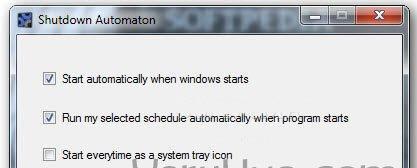
注意事项
在使用任务计划程序时,确保您有足够的权限来创建和修改任务。
在输入命令时,请注意大小写,因为Windows命令区分大小写。
使用`shutdown/s`命令将关机,如果您希望在预定时间重启电脑,则可以使用`shutdown/r`命令。
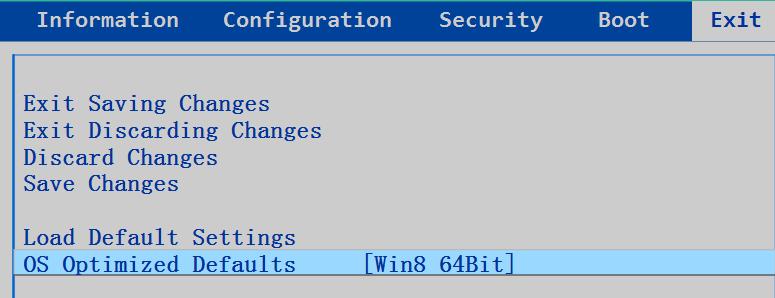
常见问题解答
问:如果我设置的自动关机时间到来之前,我还需要使用电脑该怎么办?
答:如果您的电脑距离自动关机时间还有一段较长的时间,您可以随时取消自动关机的任务。只需返回任务计划程序,找到您创建的任务,右键选择“禁用”即可。如果时间紧迫,也可以直接关闭电脑,任务会被取消。
问:我能否设置在电脑无操作一段时间后自动关机?
答:Windows8系统本身不直接支持在电脑空闲一定时间后自动关机的功能。但是,您可以通过一些第三方软件实现这一需求。这些软件通常允许您设置一段时间电脑无操作后执行关机、睡眠或休眠等操作。
问:如果自动关机任务没有执行,可能是什么原因?
答:自动关机任务未能执行可能由以下几个原因导致:系统睡眠或休眠设置可能阻止了任务执行,任务计划程序服务未开启,或者系统权限问题。首先检查任务计划程序服务是否运行正常,同时确认任务设置是否准确。
结语
通过以上步骤,您现在应该能够轻松设置Win8电脑自动关机时间了。合理利用系统内置工具不仅可以提高工作效率,还能避免电脑无谓的电力消耗。如果您在设置过程中遇到任何问题,可以根据本文的常见问题进行排查,或进一步搜索相关信息。Windows系统提供的功能十分强大,学会使用它们将为您的电脑使用带来极大的便利。
本文链接:https://www.usbzl.com/article-43058-1.html

